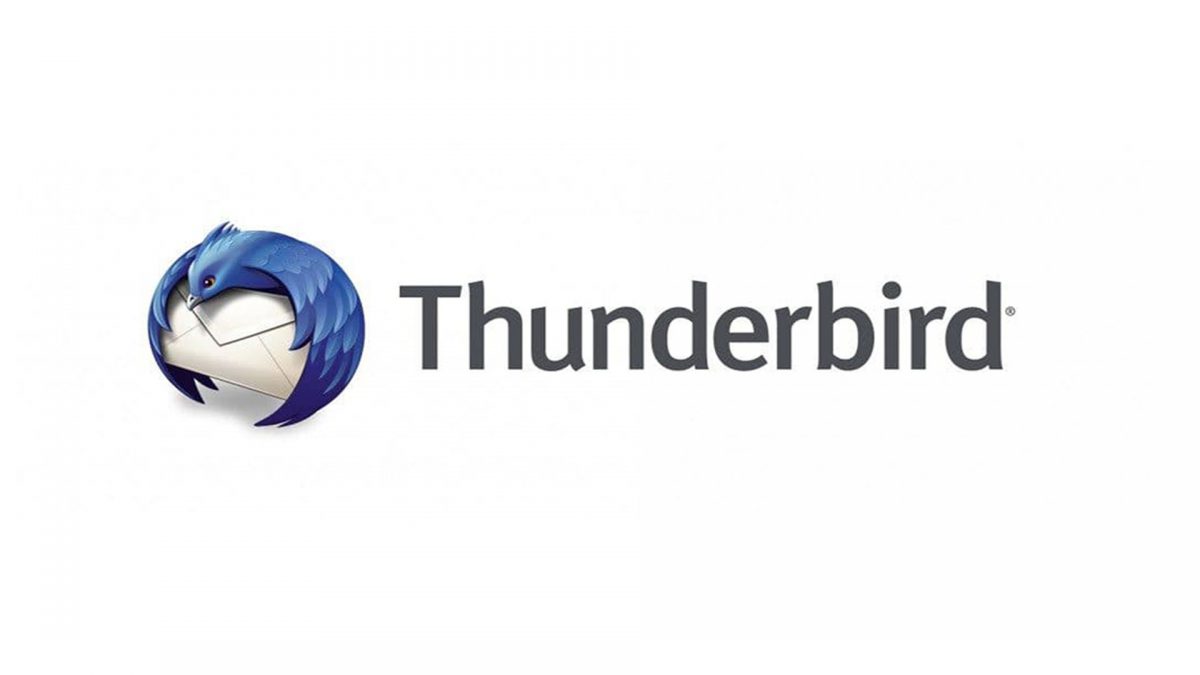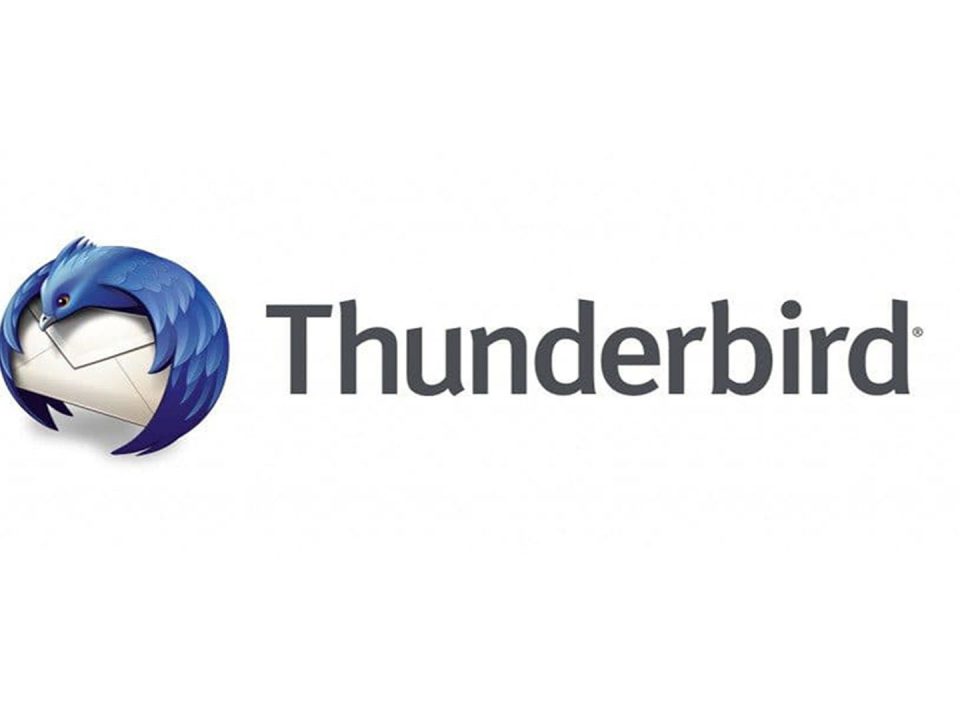Thunderbird – Pierwsze uruchomienie
A więc jednak zdecydowałeś się skorzystać z udogodnień, które oferuje Thunderbird. Super! To znaczy, że prawdopodobnie spędzimy ze sobą trochę czasu ;). No to zaczynamy.Pominąłem tutaj opis ściągnięcia i instalacji programu(wersja skrócona: wpisz w Google Thunderbird wejdź w pierwszy link, kliknij przycisk pobierz. Po tym jak plik skończy się pobierać kliknij na niego dwa razy po czym wciskaj dalej, dalej,dalej, zakończ. To była instrukcja dla tych co korzystają z Windowsa. Osoby, które używają Linuksa prawdopodobnie tego wpisu nie będą czytać)
Dodawanie pierwszego konta email
Podczas pierwszego uruchomienia zobaczysz nowe okno takie jak na poniższym screenie
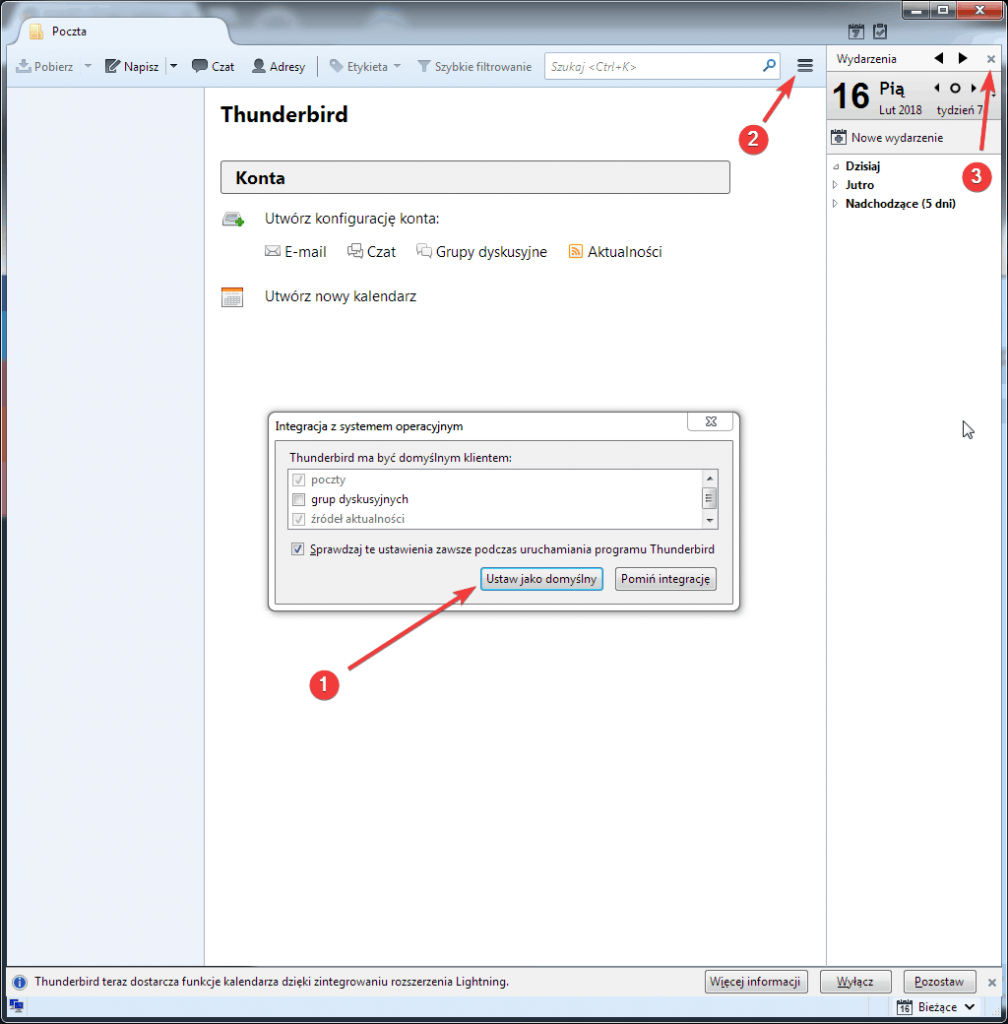
Jak widzisz zaznaczyłem trzy punkty, które warto szybko omówić na tym etapie. (punkt 2 oraz 3 omówię troszkę później)
1. W tym oknie możesz wybrać do czego będzie Ci służyć Thunderbird. Nie ma tutaj zbyt dużo możliwości. Na potrzeby tego poradnika(jak i w większości przypadków) wystarczy, że klikniesz „ustaw jako domyślny”. Następnie pojawi się następne okienko w którym wybierz „Pomiń i użyj istniejącego adresu e-mail”
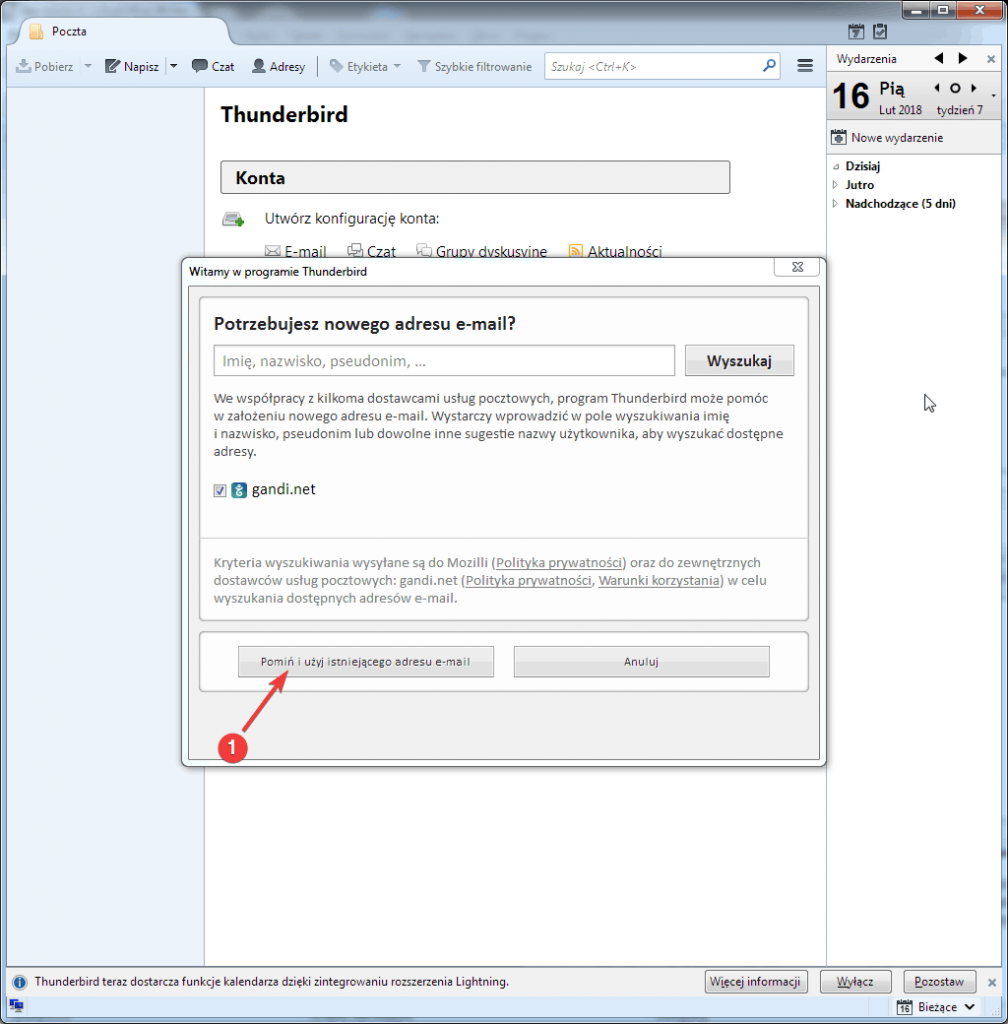
W następnym kroku uruchomi się kreator konfiguracji konta pocztowego.
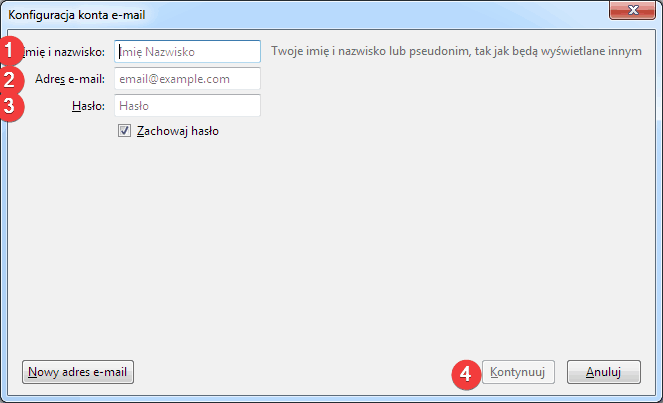
1. Wpisz swoje imię i nazwisko lub inne informacje, które będą wyświetlać się osobom do których będziesz wysyłać emaile
2. Twój adres email
3. Twoje hasło do konta email, które właśnie konfigurujesz
4.Po uzupełnieniu wszystkich pól wciśnij „Kontynuuj”
Pojawi się teraz nowe okno z konfiguracją IMAP/POP3 oraz SMTP. W większości przypadków Thunderbird sam uzupełnia te pola.
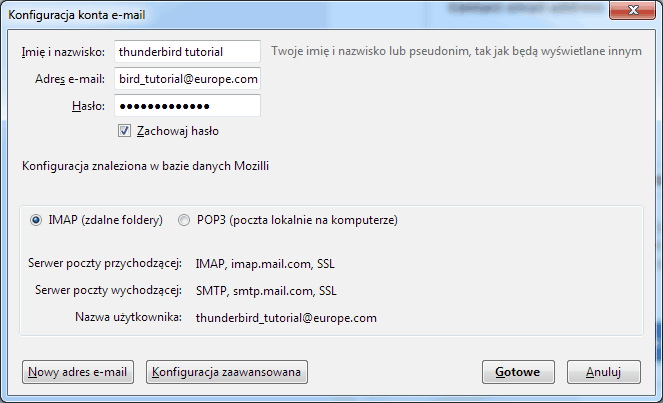
Zanim wciśniesz przycisk „Gotowe” upewnij się, czy chcesz żeby Twoja poczta była pobierana przez IMAP czy POP3. Jeśli nie wiesz jaka jest różnica to już spieszę z szybkim wyjaśnieniem.
Wybierając IMAP emaile, które program pobierze będą dostępne również na serwerze pocztowym, a struktura folderów będzie taka sama jaką utworzyłeś w programie więc w jeśli będziesz zdala od swojego komputera dalej będziesz miał do nich dostępne. IMAP jest szczególnie przydatny jeśli używasz tego samego konta na kilku urządzeniach.
W przypadku POP3 wszystkie pobrane emaile są pobierane na Twój komputer(jest to domyśla opcja, oczywiście można ją zmienić) i usuwane z serwera pocztowego(Jeżeli dysk twardy w Twoim komputerze uległ by awarii a niemiałbyś żadnej kopii zapasowej wszyskie Twoje emaile przepadną!!!).
Gratulacje! Po tych paru krokach Twoje konto pocztowe zostało skonfigurowane i mozesz już odbierać i wysyłać wiadomości.